Eseguire il calcolo della deviazione standard su Excel è piuttosto semplice, dato che possiamo utilizzare le funzioni specifiche già incluse nel sistema quali DEV.ST.C e DEV.ST. Andando più nel dettaglio, la funzione più recente è DEV.ST.C mentre quella compatibile con il maggior numero di versioni di Excel è invece la DEV.ST.
Le due funzioni sono composte nella stessa maniera, quindi se possibile sarebbe preferibile utilizzare la DEV.ST.C essendo la DEV.ST presente solo per una questione di compatibilità.
Deviazione standard Excel
Vediamo il nostro file di partenza. Abbiamo un numero di prodotti (da A a D) con i rispettivi valori di fatturato in 4 anni diversi (da 2016 a 2019). Abbiamo eseguito le medie ma vogliamo approfondire l'interpretazione, calcolando quanto i valori si scostino fra di loro in media. Clicca sul link seguente per una spiegazione approfondita della deviazione standard (o scarto quadratico medio).
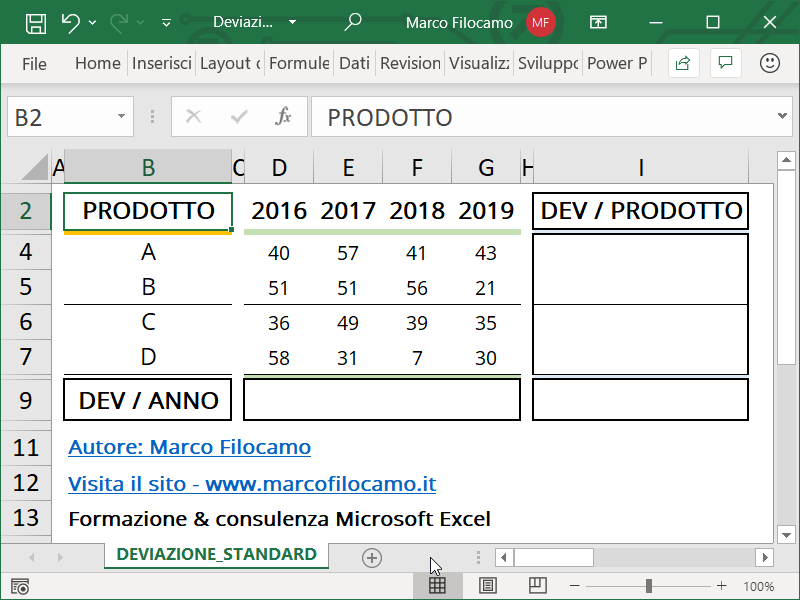
A questo punto non ci resta che utilizzare la funzione DEV.ST.C (o DEV.ST se abbiamo una versione meno recente di Excel). La notazione è piuttosto immediata, dato che dovremo inserire i numeri nella parentesi senza fare operazioni aggiuntive:
=DEV.ST.C(num1;[num2];...)
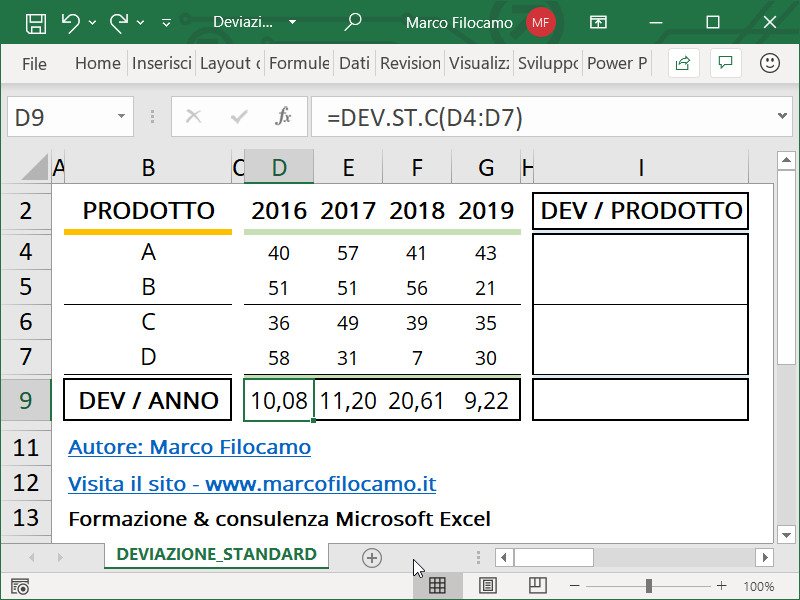
Iniziamo a calcolare per i singoli anni. Nella cella D9 inseriamo la formula seguente, che trasciniamo poi sugli altri elementi della riga 9. Vediamo come la deviazione standard sia molto più alta per l'anno 2018 confrontato con gli altri 3 anni di riferimento:
=DEV.ST.C(D4:D7)
Come notiamo la funzione può comprendere sia singole celle sia un intero intervallo di valori, come in questo caso. Il risultato con la formula =DEV.ST.C(D4;D5;D6;D7) sarebbe stato esattamente come il precedente.
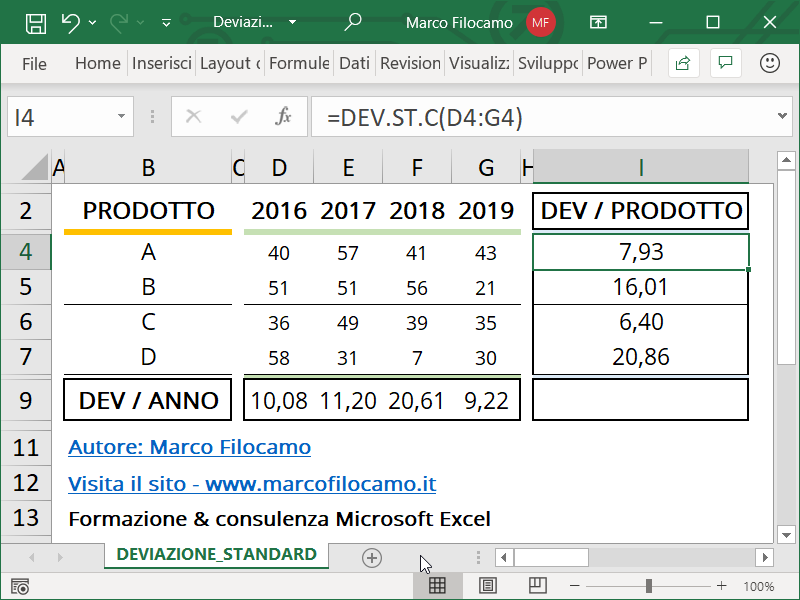
Possiamo calcolare lo scarto quadratico medio anche per in singoli prodotti. Come prima, nella cella I4 inseriamo la formula seguente, che trasciniamo poi sugli altri elementi della colonna I. Pure in questo caso abbiamo un prodotto che varia sensibilmente di più come fatturato, cioè il prodotto D:
=DEV.ST.C(D4:G4)
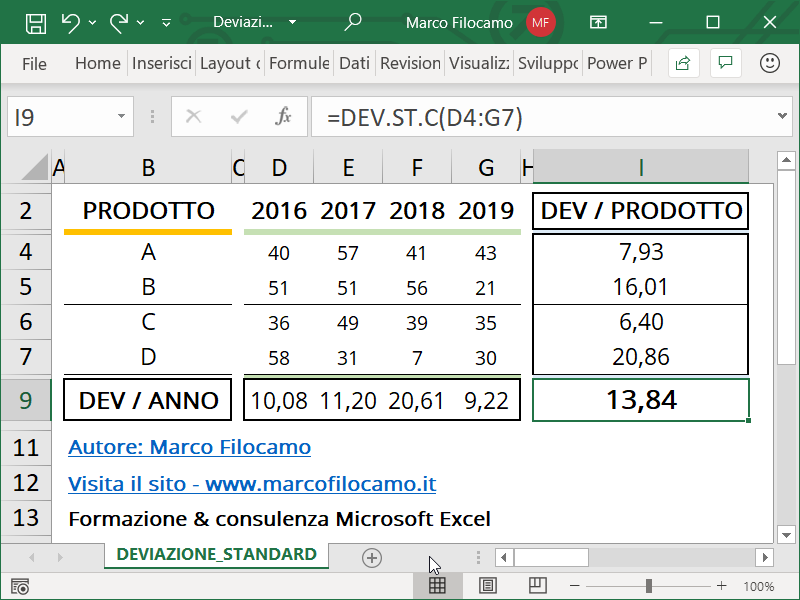
Infine, vogliamo riassumere la tabella con una deviazione standard complessiva che tenga in considerazione tutti i valori senza distinzione fra anni o prodotti. Anche in questo caso possiamo utilizzare la stessa funzione, che inseriamo in I9:
=DEV.ST.C(D4:G7)
Bene, abbiamo finito! Se ti può essere utile, puoi anche scaricare il file collegato all'articolo per ricopiare le formule:
Sono un formatore e consulente esperto nell’uso e nell’insegnamento di Microsoft Excel.
Negli ultimi 3 anni ho tenuto corsi presso realtà in multinazionali come Aruba, Bridor, IMI Orton, Primadonna e SISAL, oltre a PMI e startup di diverso genere.

Realizzo corsi di formazione Excel dedicati per aziende, supporto professionisti 1:1 a distanza con call mirate e collaboro con aziende offrendo servizi di consulenza quali creazione di business plan, dashboard di vendita e non solo.
Vuoi saperne di più? Prenota una call gratuita di 15′!




























